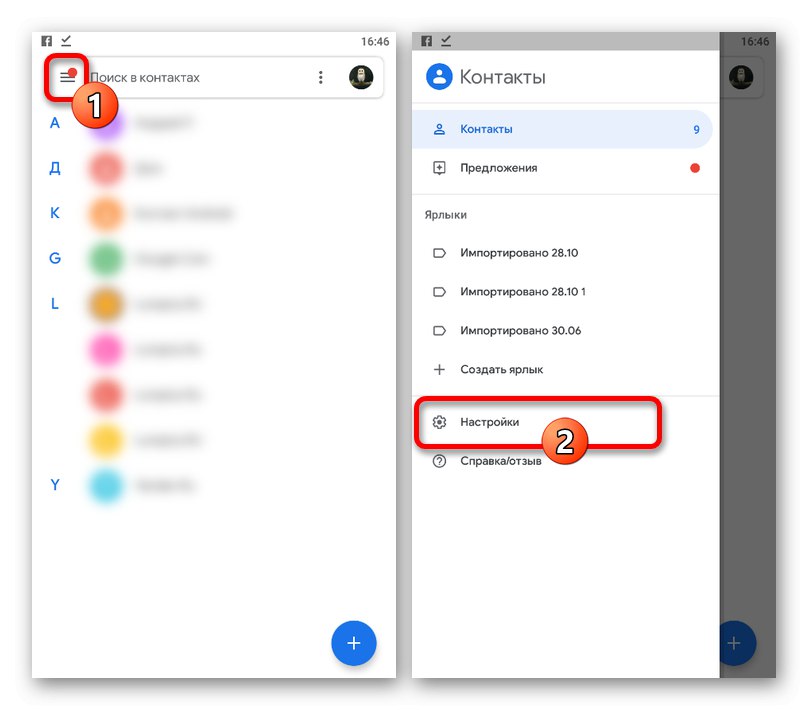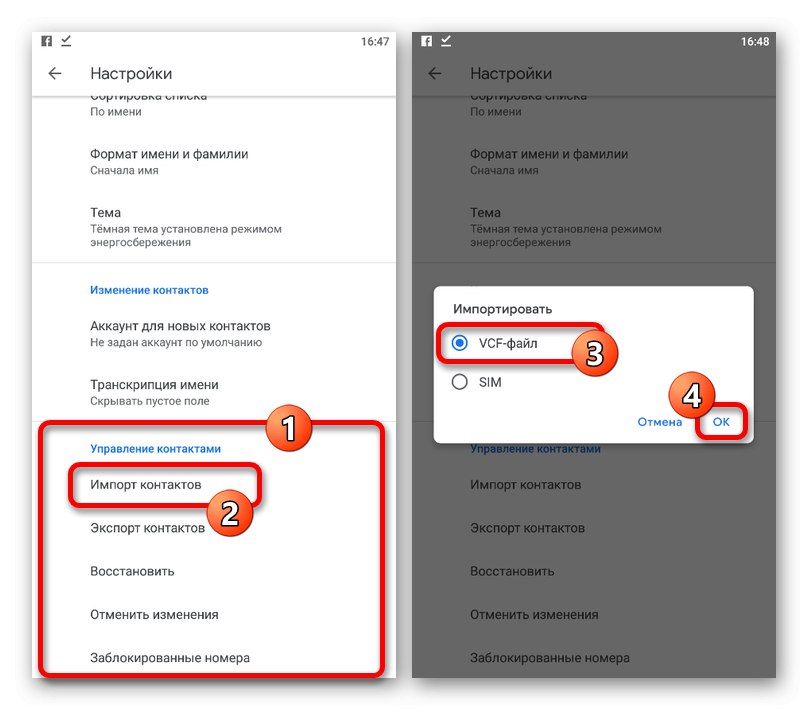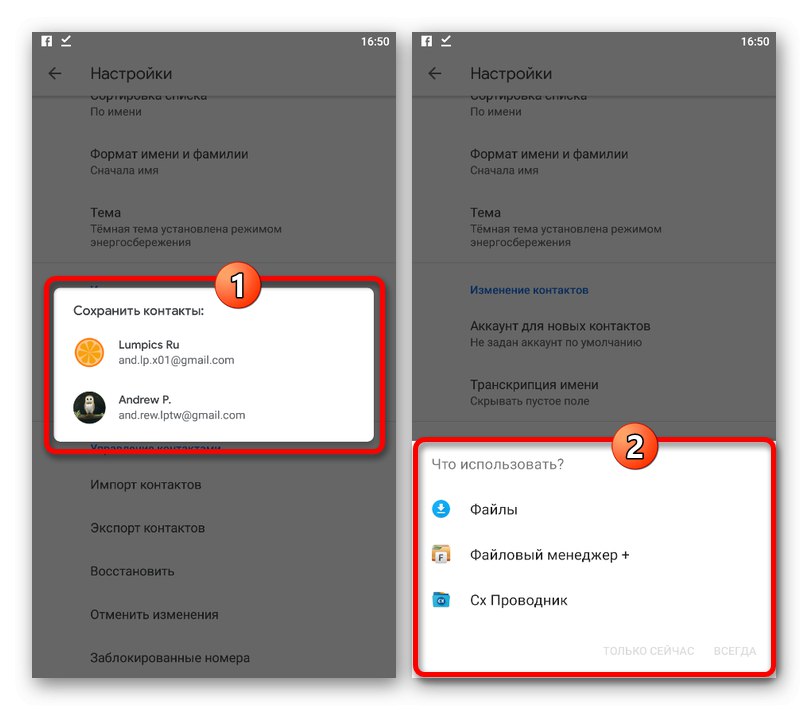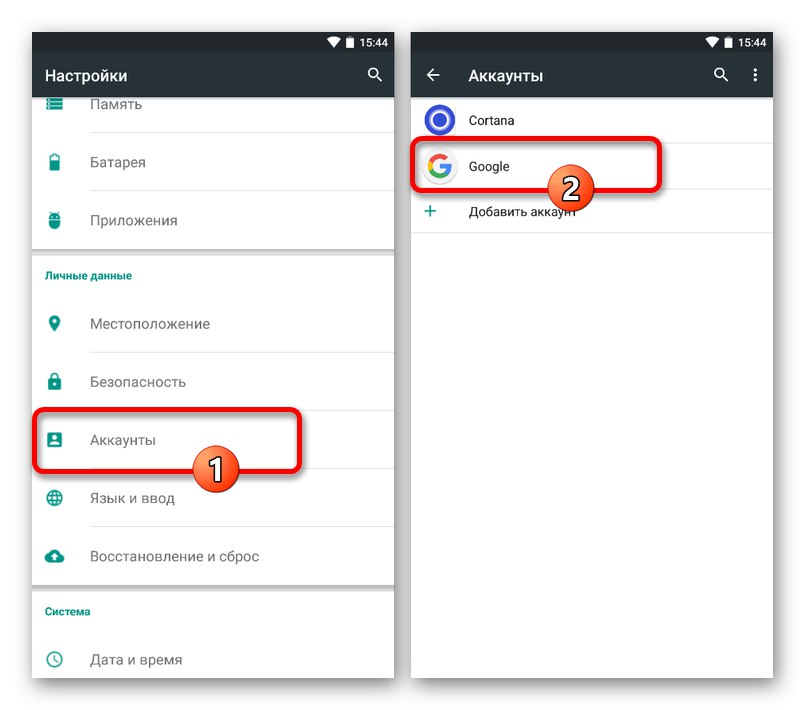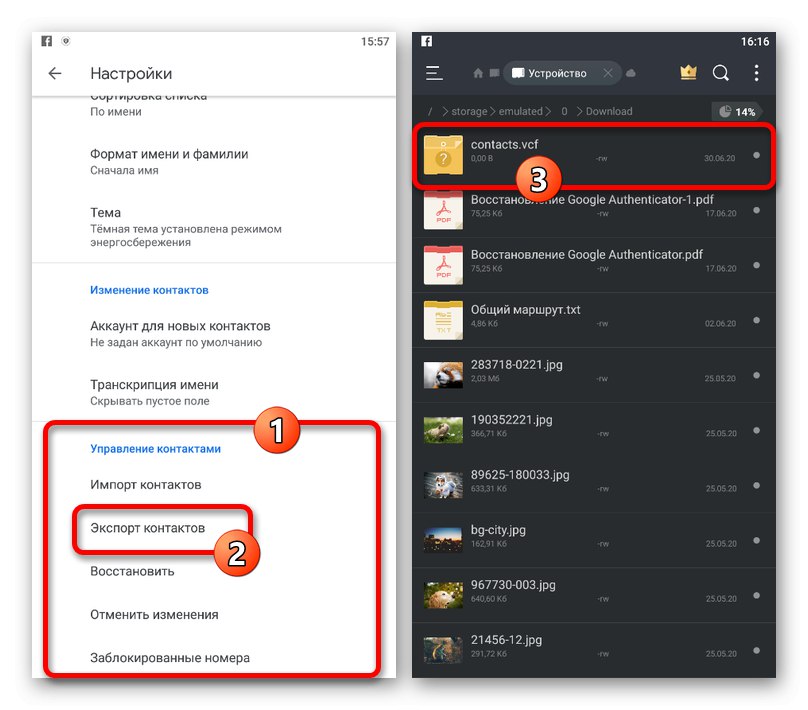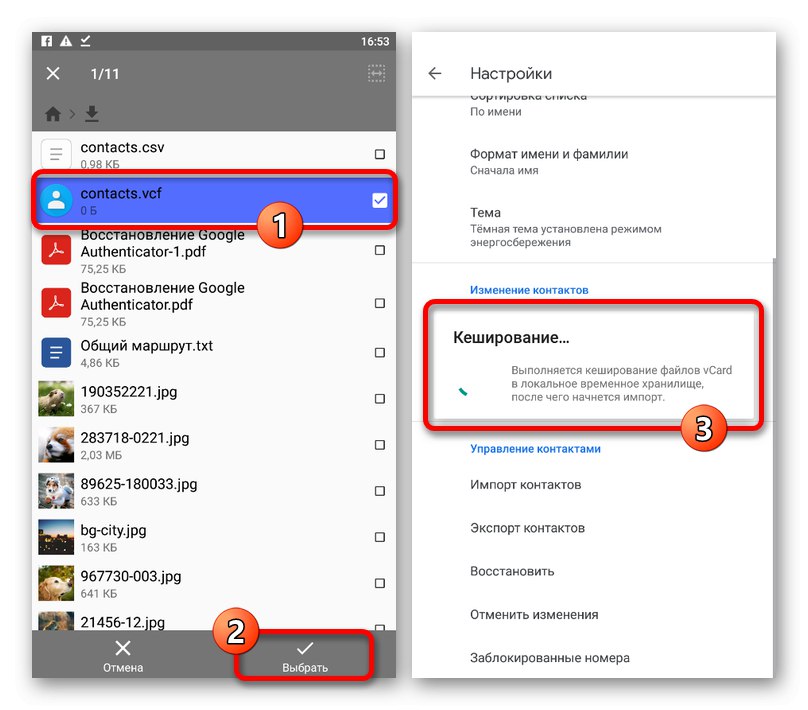1. možnosť: povoliť synchronizáciu
Najlepší a najjednoduchší spôsob sťahovania kontaktov z účtu Google v systéme Android je použitie štandardného systémového nástroja, ktorý automaticky synchronizuje údaje. To je samozrejme relevantné, iba ak aplikáciu používate „Kontakty Google“, a nie iný softvér s podobnými schopnosťami.
Prečítajte si tiež: Ako povoliť synchronizáciu v systéme Android
- Otvorte systémovú aplikáciu "Nastavenie" a choď do sekcie „Účty“, „Používatelia a účty“ alebo „Ostatné účty“ v závislosti od grafického prostredia a verzie systému. Tu sa musíte dotknúť linky s požadovaným účtom Google, predtým však v prípade potreby otvorte sekciu Google.
![Prejdite do časti Účty v Nastaveniach na zariadení Android]()
Ak je so zariadením prepojený iný účet, ktorý neobsahuje potrebné údaje, budete sa musieť odhlásiť a znova autorizovať. Na tento účel obsahujú stránky v zadanej časti všetky potrebné nástroje.
Pozri tiež: Ako odhlásiť sa a vojsť do účtu Google v systéme Android
- Pri použití požadovaného profilu klepnite na blok „Synchronize accounts“ a na obrazovke, ktorá sa otvorí, posuňte posúvač „Kontakty“ vpravo aktivovať funkciu. Synchronizácia by mala začať okamžite potom a kontakty v účte sa zobrazia v príslušnej aplikácii v telefóne.
- V prípade potreby môžete tiež samostatne vykonať vynútenú synchronizáciu všetkých označených informácií vrátane kontaktov. Za týmto účelom klepnite na stránke účtu Google na ikonu s tromi zvislými bodkami v pravom hornom rohu a kliknite na ikonu „Synchronizovať“.
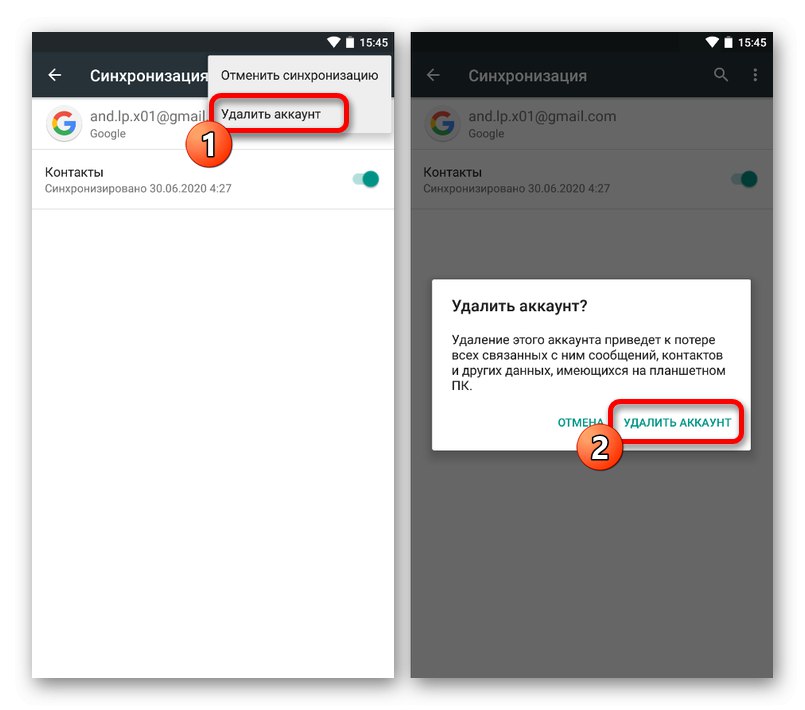
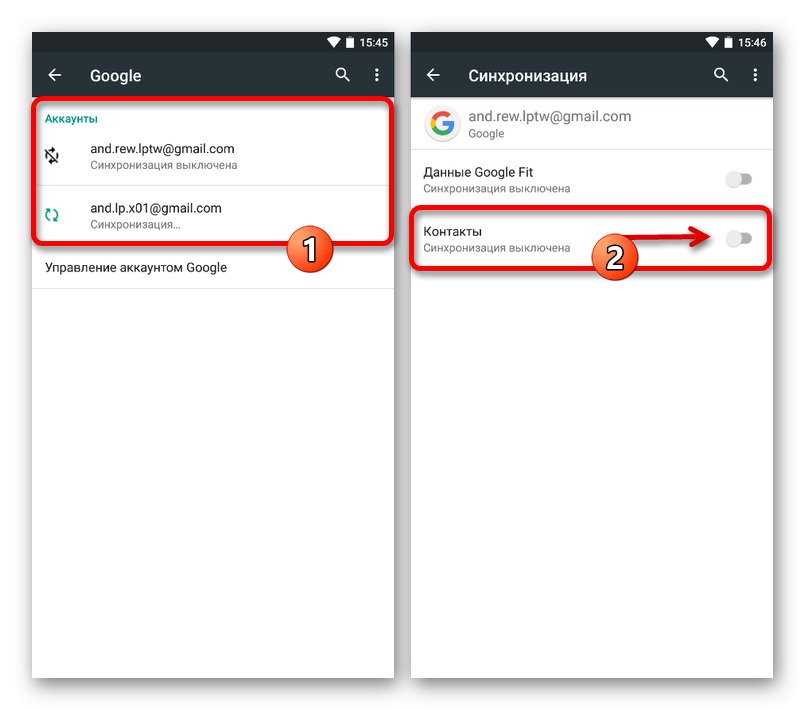
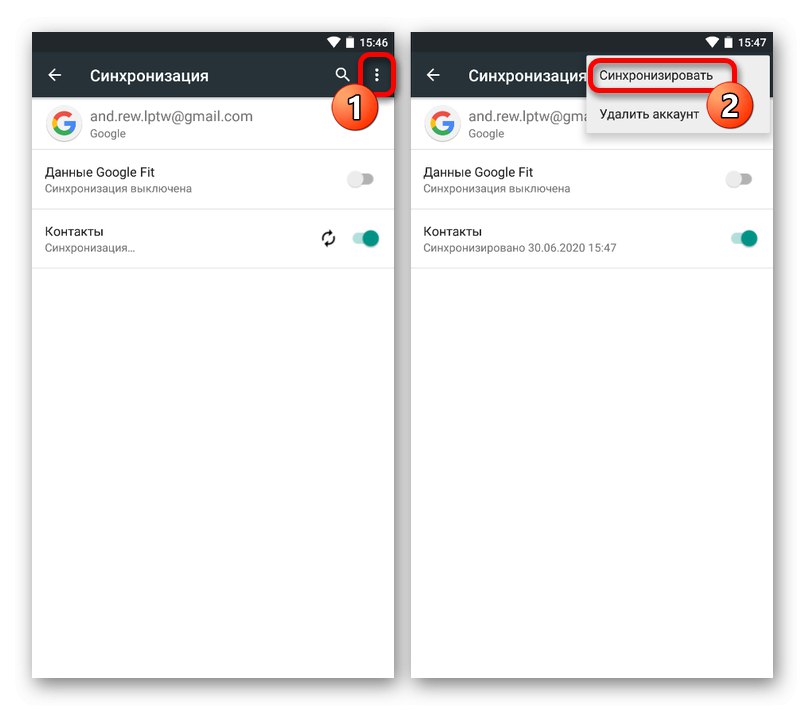
Upozorňujeme, že v druhom prípade môže synchronizácia trvať dlhšie, ako keď v nastaveniach povolíte iba kontakty. Preto ako optimálnu alternatívu môžete jednoducho zakázať a znova povoliť synchronizáciu pre príslušný softvér, čím aktualizujete informácie, ale ostatné údaje ponecháte nedotknuté.
Možnosť 2: Exportujte súbor kontaktov
Ak je vaším cieľom stiahnuť kontakty z Googlu ako samostatný súbor obsahujúci potrebné informácie a určený na budúci import, môžete použiť príslušné nástroje príslušnej služby. K tomu je rovnako vhodná webová verzia a oficiálny klient.
žiadosť
- Otvorený klient „Kontakty“ od Google, klepnite na ikonu hlavnej ponuky v ľavom hornom rohu a vyberte sekciu "Nastavenie".
- Prejdite prezentovanú stránku a v bloku „Správa kontaktov“ použite tlačidlo „Exportovať kontakty“... Vďaka tomu sa na obrazovke zobrazí nástroj na uloženie súboru vo formáte VCF.
![Proces exportovania kontaktov v aplikácii Kontakty v systéme Android]()
Vyberte ľubovoľné vhodné miesto na uloženie do pamäte zariadenia, priraďte názov bez toho, aby ste zmenili iba zadaný formát, a kliknite na ikonu „Uložiť“... Finálny súbor sa nachádza vo vybranom adresári a použije sa v aplikáciách, ktoré podporujú toto povolenie.
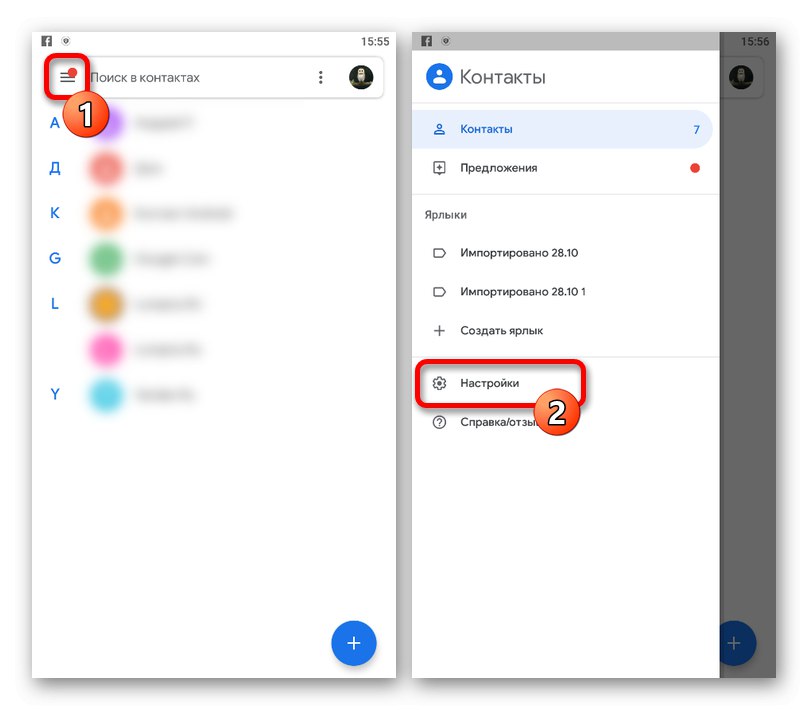
Online služba
- Ak chcete exportovať na webovú stránku pomocou odkazu nižšie, otvorte hlavnú ponuku v ľavom hornom rohu obrazovky a vyberte "Export".
- Na rozdiel od aplikácie vám web umožňuje sťahovať kontakty osobitne. Ak to chcete urobiť, stlačte a podržte požadovaný riadok vo všeobecnom zozname, začiarknite políčko vľavo, aby ste ho vybrali, a kliknite na ikonu «…» na hornom paneli otvorte ponuku, ktorá opäť obsahuje položku "Export".
- Nech už zvolíte ktorúkoľvek z možností, na obrazovke sa neskôr zobrazí vyskakovacie okno „Exportovať kontakty“... Ak chcete pokračovať v ukladaní súboru, vyberte jeden z ponúkaných formátov v závislosti od vašich cieľov a kliknite na ikonu "Export".
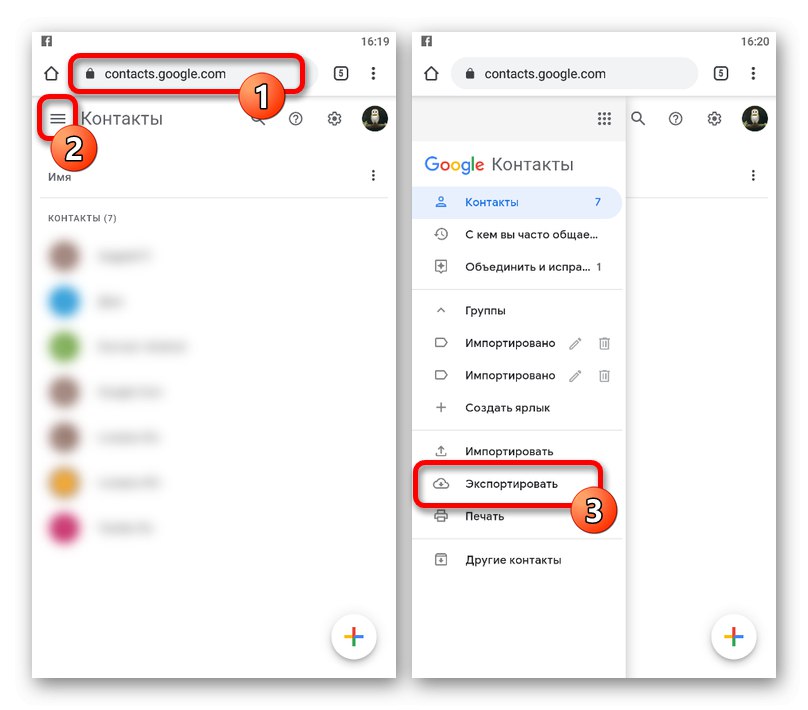

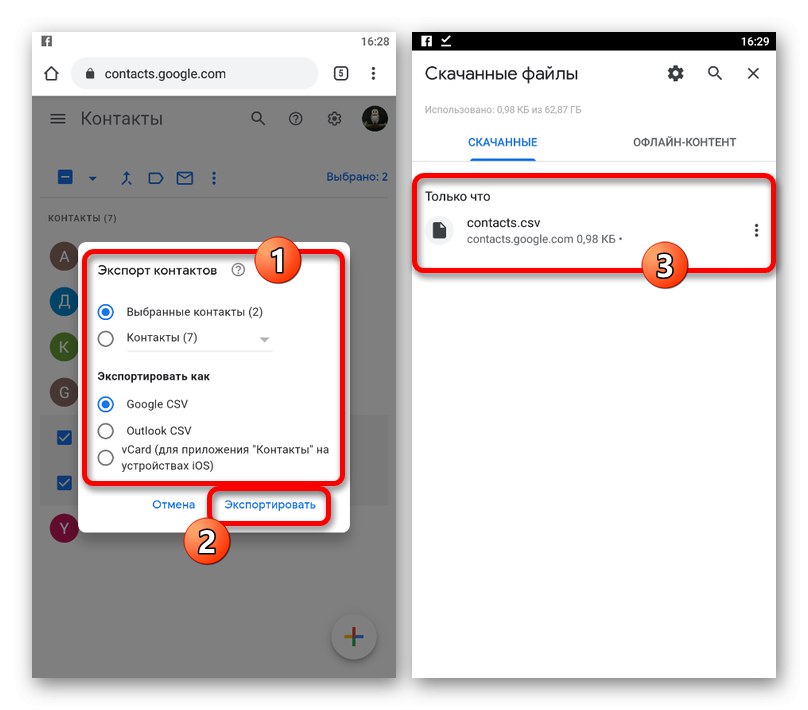
Stránka rozhodne poskytuje oveľa väčšiu flexibilitu, pokiaľ ide o formáty, ale ak plánujete kontakty používať iba v príslušnom mobile aplikácie, stojí za to sa pri výbere zastaviť „VCard“.
Možnosť 3: Importujte súbor kontaktov
Súbory kontaktov Google, ktoré boli predtým uložené alebo prijaté napríklad z iného zariadenia, je možné ľahko integrovať do príslušnej aplikácie. Zvážime iba jednu verziu softvéru, zatiaľ čo iné podobné programy vyžadujú takmer rovnaké akcie.
Poznámka: Online služba Kontakty Google bude preskočená, pretože okrem sťahovania súborov neposkytuje nástroje na nahrávanie údajov do systému Android.
Prečítajte si tiež: Importujte kontakty z Androidu do Google
- Nasaďte aplikáciu „Kontakty“ a otvorte hlavnú ponuku v ľavom hornom rohu obrazovky. Prostredníctvom tohto zoznamu musíte prejsť na stránku "Nastavenie".
- Prejdite nadol po stránke a v podsekcii „Správa kontaktov“ kliknite „Importovať kontakty“... Režim importu je potrebné nastaviť cez vyskakovacie okno „Súbor VCF“ a stlačte „OK“.
- Ak je v zariadení niekoľko účtov Google, zadajte, ktoré z nich budú importovať kontakty zo súboru. Potom vyberte správcu súborov a vyhľadajte kontakty.
- Pomocou programu, ktorý sa otvorí, prejdite do požadovaného adresára v pamäti smartfónu, klepnutím na súbor VCF vyberte a potvrďte stiahnutie pomocou tlačidla „Vybrať“ na spodnom paneli. Týmto sa kontakty stiahnu do aplikácie.
![Proces importovania kontaktov do aplikácie Kontakty Google v systéme Android]()
Túto metódu je možné použiť v spojení s prvou metódou našich pokynov, a to nielen na pridanie kontaktov zo súboru do aplikácie Kontakty Google, ale aj na uloženie údajov v účte.
Prečítajte si tiež: Preneste kontakty z jedného systému Android do druhého